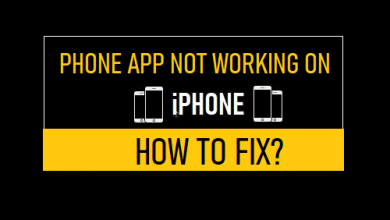6 советов, как исправить ошибку iTunes 27

[ad_1]
📱⭐

Это не первый случай, когда возникает ошибка при восстановлении iPhone через iTunes. Пользователи находят это немного разочаровывающим, поскольку из-за подобных ошибок процесс остается незавершенным. Неизвестная ошибка iTunes 27 — одна из часто встречающихся ошибок. Поэтому мы собираемся представить несколько простых исправлений, которые можно попробовать при появлении ошибки iTunes 27.
6 советов по исправлению ошибки iTunes 27 в iTunes
- 1. Удалите программное обеспечение безопасности
- 2. Проверьте USB-порт и USB-кабель.
- 3. Обновите iTunes
- 4. Исправьте ошибку iTunes 27 с помощью стороннего инструмента.
- 5. Выборочное восстановление iPhone из резервной копии
- 6. Восстановление DFU с помощью iTunes — полностью стереть iPhone
1. Удалите программное обеспечение безопасности
Иногда ошибка восстановления iPhone 27 появляется из-за программного обеспечения безопасности. В этом случае вам предлагается временно удалить защитное программное обеспечение. Сделайте это, а затем попробуйте восстановить iPhone с помощью iTunes. Если вы по-прежнему получаете это сообщение об ошибке, перейдите к следующему исправлению.

2. Проверьте USB-порт и USB-кабель.
Следующее, что нужно сделать, это проверить ваш USB-порт, а также кабель при получении неизвестной ошибки iTunes 27. Проверьте, правильно ли они работают. Рекомендуется использовать официальный USB-кабель, чтобы процесс восстановления прошел гладко.

3. Обновите iTunes
iTunes обычно выдает ошибку, когда не обновляется. Таким образом, проверьте, есть ли в вашей системе обновленная версия iTunes. Если нет, установите последнюю версию сейчас и избегайте этих раздражающих неизвестных ошибок при восстановлении устройства.
Если вы используете компьютер с Windows, вы можете просто нажать «Справка» в меню и выбрать «Проверить наличие обновлений». Если есть новая версия, вам просто нужно следовать инструкциям на экране, чтобы установить последнюю версию iTunes. Если вы используете Mac, вы можете обновить iTunes в магазине приложений.

4. Исправьте ошибку iTunes 27 с помощью стороннего инструмента.
Если сообщение об ошибке по-прежнему появляется, причиной может быть ошибка iOS. Другими словами, проблема с iOS может вызвать эту ошибку iTunes. Это можно исправить с помощью стороннего инструмента. iMyFone iOS System Recovery — наиболее рекомендуемый инструмент в этом случае. Это лучший инструмент для восстановления системы, способный устранять различные системные проблемы. Эту программу настоятельно рекомендуют миллионы пользователей.
iMyFone Восстановление системы iOS (поддерживается iOS 11.2)

700 000+ загрузок
Ключевая особенность:
- Программа способна исправить различные проблемы iOS без потери данных, такие как зависание устройства на логотипе Apple, цикл перезапуска, режим восстановления, некоторые другие ошибки iTunes и так далее.
- Он предлагает три различных режима восстановления системы при различных проблемах. Доступны следующие режимы: «Стандартный режим», «Выход из режима восстановления» и «Расширенный режим».
- Поддерживаются все версии iOS, включая iOS 11.2, и все устройства iOS, включая iPhone 8/X.
- Эта программа является наиболее безопасной программой для использования.
Попробуйте бесплатноПопробуйте бесплатно
Как использовать iMyFone iOS System Recovery для исправления Ошибка восстановления iPhone 27
Шаг 1 — Прежде всего, запустите программу на своем ПК после ее загрузки. Вы увидите эти три режима, упомянутые выше. Выберите из них «Стандартный режим». Обязательно подключите iPhone к ПК, прежде чем выбирать один из режимов.

Шаг 2 — Теперь нажмите «Пуск» в главном интерфейсе и переведите свое устройство в режим DFU, чтобы программа легко его обнаружила.

Шаг 3 — После обнаружения вам нужно нажать кнопку «Загрузить», чтобы получить последнюю версию прошивки для вашего устройства. Программа способна загрузить подходящую прошивку для устройства.

Шаг 4 – Теперь устраните проблему с iOS, которая вас беспокоит, нажав кнопку «Начать исправлять». Дождитесь завершения процесса и перезагрузите устройство.

5. Выборочное восстановление iPhone из резервной копии
Если вы хотите восстановить свое устройство из резервной копии, которую вы сделали, мы хотели бы представить вам iMyFone D-Port Pro. Это мощный и надежный инструмент резервного копирования и восстановления. Есть много хороших функций, которыми обладает эта программа. iMyFone D-Port Pro демонстрирует отличную совместимость с iOS 11 и последними моделями, такими как iPhone 8/8 Plus и iPhone X.
- Он может выборочно восстанавливать резервную копию iTunes / iCloud.
- Вы можете восстановить либо полную резервную копию, либо только сообщения, WhatsApp или WeChat без перезаписи существующих данных на вашем iPhone.
- Он также может выборочно создавать резервные копии вашего iPhone. Вы можете сделать резервную копию приложения один раз, например, WhatsApp, WeChat, сообщения.
- Это инструмент для извлечения данных. Вы можете экспортировать данные с устройств iOS и различные резервные копии.

Попробуйте бесплатноПопробуйте бесплатно
6. Восстановление DFU с помощью iTunes — полностью стереть iPhone
Вы также можете восстановить свое устройство после перевода его в режим DFU, когда у вас возникла ошибка восстановления iPhone 27. Обратите внимание, что этот метод полностью сотрет ваши данные. Вот шаги.
- Первоначально переведите устройство в режим DFU, удерживая кнопку питания.
- После почти 3 секунд удержания также нажмите кнопку «Домой» и удерживайте обе в течение 15 секунд.
- Отпустите только кнопку питания, и ваш iPhone попросит вас подключиться к iTunes.
- Подключите iPhone к ПК сейчас и откройте iTunes.
- Перейдите на вкладку «Сводка», а затем нажмите «Восстановить iPhone…».
- iPhone перезагрузится, и появится опция «Slide to setup». Следуйте инструкциям и снова настройте устройство.

Заключение
При попытке восстановить или обновить устройство iOS с помощью iTunes возникает много ошибок. Теперь вы все знакомы с тем, что нужно делать, когда вы получаете ошибку восстановления iPhone 27. Попробуйте их и устраните проблему. Надеюсь, теперь вы свободны от ошибки iTunes 27. Мы благодарим всех читателей за чтение. Напишите нам, если вам понравился этот пост.
[ad_2]
Заключение
В данной статье мы узнали6 советов, как исправить ошибку iTunes 27
.Пожалуйста оцените данную статью и оставьте комментарий ниже, ели у вас остались вопросы или пожелания.